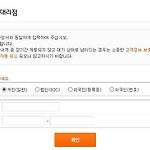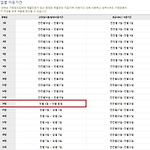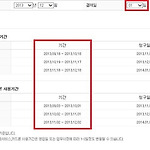인터넷 (61)
파워포인트에서 동영상 활용하는 방법 알아보자.
2014. 6. 11. 07:00 인터넷
파워포인트에서 동영상을 활용하는 방법은 이전에 포스팅하였던 음악 삽입하는 방법과 동일한 형태라고 보시면 됩니다. 파워포인트에서는 사진이나 도형, 차트, 음악, 소리 등과 같이 무언가를 넣고자 하신다면 메뉴 항목 중에서 삽입 항목을 기본적으로 선택하시면 됩니다. 동영상 역시 삽입 메뉴를 선택하고 우측 끝(소리 바로 옆에 있네요.) 동영상 항목을 선택하여 주시면 됩니다. 동영상 항목을 선택하면 이미지와 같이 영상이 있는 경로에 찾아 들어가 해당 파일을 선택하여 주시면 되는데, 이때 사용되는 영상의 확장자는 AVI, WMV 파일만 사용이 가능합니다. 그 외 파일을 사용하려면 파일 변환 프로그램 등을 활용하여 변환 작업을 해주어야 합니다. 파일을 선택하시면 음악 삽입 방법과 동일하게 자동실행과 클릭하여 실행이 ..
파워포인트에서 음악 삽입하는 방법 알아보자.
2014. 6. 10. 23:12 인터넷
파워포인트에서 음악을 삽입하는 방법은 간단합니다. 음악을 어떻게 넣지? 라고 하시지 말고 음악을 어떻게 삽입하지? 라고 고민하시면 문제 속에 답이 나옵니다. 파워포인트를 실행하시고, 삽입 메뉴를 선택하시고, 우측 맨 끝에 보이는 소리 항목을 선택하여 주시면 됩니다. 말 그대로 음악은 삽입만 기억하시면 됩니다. 소리 항목을 클릭하시면 3가지 형태의 파일을 선택하실 수가 있는데, 일반적으로 mp3 파일을 사용하고자 하신다면 소리 파일(F) 영역을 선택하여 주시면 됩니다. 해당 파일을 선택하여 주시면 자동실행 항목과 클릭하여 실행 항목이 나오는데, 나중에 변경할 수도 있으니 원하는 형태로 설정해주시면 됩니다. 가운데 부분에 소리 아이콘이 생성된 모습이 보이시나요? 앞서 생성된 아이콘을 늘릴수가 있는데, 해당 ..
윈도우7 엑티브 엑스 설치가 되지 않습니다.
2014. 6. 9. 22:45 인터넷
인터넷을 이용하시다보면 엑티브 엑스 설치로 인해 접속이 되지 않거나 관련 프로그램을 이용하지 못했던 경험들이 있을 겁니다. 어떤 경우에는 분명 엑티브 엑스를 설치 했는데도 설치 하지 못한걸로 인식이 되버린 경우도 있는데, 정말 이런 경우에는 난감하기가 그지 없습니다. 엑티브 엑스가 설치가 되지 않을때에는 몇가지 확인 사항이 있는데, 먼저 인터넷 옵션을 볼 필요가 있습니다. 인터넷 창 우측 상단 톱니바퀴 모양을 클릭하시고 인터넷 옵션 항목을 선택하여 줍니다. 보안 항목을 선택하시고 사용자 지정 수준을 클릭합니다. 보안 설정에서 이미지와 같이 동일하게 설정을 해줍니다. 보안설정이 끝났으면 개인정보 항목을 선택하시고, 사이트를 클릭합니다. 현재 엑티브 엑스가 설치되지 않는 사이트의 주소를 입력하여 주시고, 허..
그림판으로 모자이크를 해보자.
2014. 6. 7. 21:41 인터넷
알게 모르게 모자이크 효과를 사용해야 하는 경우가 종종 있습니다. 요즘은 개인정보에 대해 민감하고 그만큼 신경을 쓰기에 문서 하나라도 인터넷 상에 올리면 모자이크를 해야 하는 경우가 있는데, 그림판을 통해 손쉽게 모자이크 효과를 만들 수가 있습니다. 사실 포토샵이나 티스토리 사진 추가를 통해 좀 더 정밀하게 모자이크 효과를 줄 수도 있지만, 간단한 사용이라면 그림판으로 하시는게 간편합니다. 그림판으로 모자이크를 만들기 위해서는 그림판을 실행하시고, 선택이라는 툴을 클릭합니다. 선택 툴을 통해 모자이크를 주고자 하는 영역을 드래그 하여 선택하여 줍니다. 현재 선택된 이미지는 아이폰인데, 해당 영역을 선택 툴로 지정하여 주었습니다. 마우스를 통해 선택된 이미지를 드래그 하여 크기를 줄여 줍니다. 크기가 작을..
케미스트리의 줄임말 케미라는 뜻을 아시나요?
2014. 6. 7. 17:40 인터넷
케미라는 용어는 케미스트리에서 파생된 신조어입니다. 요즘 드라마나 영화 등을 통해 케미 폭발~ 이라는 말을 자주 접해보셨을텐데, 케미스트리가 가지는 용어 자체가 화학 반응을 나타내기에 폭발이라는 용어를 사용을 합니다. 정확한 사전 의미는 사람 사이의 화학반응(성적으로 강하게 끌리는 현상)을 의미하는데, 특이한 것은 성별의 구분이 있는 것이 아니라, 이성과 동성 모두에게 사용되어진다는 것입니다. 요즘 대박나는 드라마나 영화의 기본 요소가 바로 케미입니다. 케미 돋다, 케미 터진다, 케미 폭발, 케미 커플 등과 같은 다양한 신조어가 나오고 있는데, 그만큼 대중들에게 강한 어필을 할 수 있는 홍보 효과라고 볼 수 있겠네요.
skt 개통 티게이트 조회하는 방법
2014. 5. 22. 21:20 인터넷
티게이트는 skt통신사 가입여부를 확인할 수 있는 사이트입니다. 신청 접수를 시작으로 개통여부, 배송과 관련된 사항을 알 수 있기에 skt를 통해 휴대폰 가입을 하셨다면 티게이트를 통해 조회하시면 됩니다. 티게이트 바로가기 아래 이미지를 통해 보시면 아시겠지만, 이름과 주민등록번호를 입력하면 관련 정보를 얻으실 수가 있습니다. 별다른 설명없이도 이용하실 수 있겠네요. 현재는 진행현황이 접수완료로 나오는데, 실제 배송준비가 끝나면, 배송정보 항목에 운송장 번호가 나타납니다. 운송장 번호를 클릭하면 해당 택배로 이동이 되고, 이후 입력되어 있는 운송장 번호를 입력해 주시면 됩니다.
유튜브 팁(원하는 구간에서 재생시키는 방법 알아보기)
2014. 5. 20. 23:29 인터넷
간단한 방법이지만, 괜찮은 팁이라고 생각해서 포스팅합니다. 유튜브 하면 동영상을 생각할 수 있는데, 영상의 길이가 길면 포스팅에 사용하기가 애매할 때가 있습니다. 이럴때는 다른 영상을 찾게 되는 것이 대부분인데, 다음의 방법을 이용하면 손쉽게 활용하실 수가 있습니다. 유튜브에 가면 공유할 수 있는 방법이 크게 3가지인데, 대부분의 경우 소스 코드를 복사해서 동영상을 사용합니다. 이 방법이 가장 편리하기도 하고 원하는 위치에 삽입 할 수 있어서 좋은데, 간혹 영상의 길이가 긴 경우에는 적합하지 않을때가 있습니다. 바로 이때에 사용할 수 있는 방법이 동영상 공유를 활용하시면 됩니다. 위의 이미지와 다른 점이 있다면, 동영상 공유 항목 중 시작시간 항목에 체크가 되어 있는 것을 볼 수 있습니다. 시작 시간을 ..
우리카드 결제일별 이용기간 살펴보기
2014. 5. 20. 15:20 인터넷
우리카드를 이용하시는 분이라면 결제일별 이용기간에 대해 알아두시면 좋습니다. 아래 보이는 링크를 통해 접속하시고 하단에 보시면 결제일별 이용기간에 대한 내용이 나오는데, 일반적으로 전월1일에서 30일까지의 이용기간에 대한 결제를 원하신다면 결제일을 14일로 하시면 됩니다. 우리카드 결제일별 이용기간 알아보기 아래는 우리카드 홈페이지에서 가져온 내용인데, 결제일에 따라 이용기간이 조금씩 차이가 있음을 볼 수 있습니다. 원하시는 이용기간에 따라 결제일을 변경하시면 됩니다.
삼성카드 결제일별 이용기간 알아보기
2014. 5. 20. 14:05 인터넷
카드를 이용하고 계신다면 각 카드사마다 결제되는 결제일별 이용기간에 대해 알아두실 필요가 있는데, 이유는 휴대폰 요금처럼 결제되는 방식이 아니고, 카드의 경우 결제일별에 따라서 결제되는 이용기간에 차이가 있기 때문입니다. 아마 대부분의 카드 이용자라면 전월 1일에서 30일까지의 결제 내용을 청구 받기를 원하실텐데, 앞서 말씀드렸듯이 카드사마다 내용이 다르기에 꼭 한번 확인하시기를 바랍니다. 삼성카드 카드 결제일별 알아보기 위의 링크는 삼성카드 결제일별을 알아볼 수 있는 링크입니다. 클릭하시면 아래와 같은 구성이 나오는데, 원하시는 결제일을 선택하시면 사용기간(결제기간)을 알 수 있습니다. 임의로 결제일을 1일로 설정했더니 기간이 일시불/할부일 때는 전월 18일에서 다음달 18일까지로 나옵니다. 전월1일에..
윈도우7 인터넷 다운그레이드 하는 방법
2014. 5. 20. 13:14 인터넷
새로운 익스플로러 버전이 나올 때마다 업데이트와 다운그레이드를 반복했던 기억이 납니다. 사용자 입장에서는 업데이트를 통해 좀 더 안정적이고 빠른 환경을 경험하고 싶어하는데 가끔은 새로 나온 버전이 호환성의 문제로 인해 다운그레이드를 해야만 할 때가 있습니다. 대표적으로 프로그램과의 충돌이 많은데, 다운그레이드 하는 방법은 생각보다 간단하니 필요하지 않아도 알아 두시면 도움이 되리라 봅니다. 다운그레이드를 하기 위해서는 제어판에 있는 프로그램 제거로 가셔야 합니다. 제어판에서 보기 기준을 범주로 설정하시면 손 쉽게 찾으실 수가 있습니다. 우측에 설치된 업데이트 보기 항목을 클릭하여 줍니다. 업데이트 구성이 나오는데, 보시는 바와 같이 Windows Internet Exploer 버전을 찾습니다. 이미지에는..
윈도우7 업데이트 설정 변경하는 방법을 알아보자.
2014. 5. 18. 22:51 인터넷
종종 윈도우7를 사용하다보면 업데이트를 하라는 문구를 보게 됩니다. 사용자의 환경 개선을 위해 필요한 업데이트이겠지만, 굳이 업데이트를 하지 않아도 사용에는 지장이 없기에 오히려 귀찮게 느껴질 때도 있습니다. 물론, 주관적인 부분이기에 오해는 마시기를 바랍니다. 아무튼, 이러한 업데이트 알림이 귀찮거나 업데이트를 하지 않기를 원하신다면 다음과 같은 순서로 문제를 해결하시면 됩니다. 먼저 바탕화면에 있는 내 컴퓨터 항목을 선택하신 후 마우스 우클릭 / 속성 항목을 클릭하여 줍니다. 속성 항목을 클릭하면 다음과 같은 화면 구성이 나오는데, 해당 경로가 제어판 / 모든 제어판 항목 / 시스템 순입니다. 컴퓨터 아이콘이 없거나 하시는 분들은 직접 제어판을 통해 경로를 확인하시면 됩니다.경로 확인 후 Window..
컴퓨터 바탕화면 아이콘이 사라짐, 해결방법은?
2014. 5. 18. 22:07 인터넷
사용하던 컴퓨터의 바탕화면 아이콘이 사라졌을때의 해결방법은 간단합니다. 가장 기본적인 방법은 마우스 우클릭을 통해 바탕화면 아이콘 표시 항목을 체크하여 주시면 되는데, 간혹, 마우스를 사용하지 못하거나 이와 같은 방법으로 해결이 되지 않는 경우가 있습니다. 이때에는 몇가지 방법으로 시도를 해보아야 하는데, 포스팅을 통해서 바탕화면 아이콘 사라짐에 대한 해결방법을 보도록 하겠습니다. 가장 먼저 마우스 우클릭을 활용한 방법인데, 바탕화면에서 마우스 우클릭을 하신 후 보기(V)항목을 선택하시고 바탕화면 아이콘 표시를 클릭하여 주시면 됩니다. 바이러스 등과 같은 특이한 사항이 아니라면 대부분 이와같은 방법으로 해결이 가능합니다. 다음은 ctrl +alt + Delete 키를 이용하는 방법인데, 동시에 키를 누르..
노트북 배터리 얼마나 사용했을까? 수명 알아보기
2014. 5. 1. 21:02 인터넷
요즘 노트북 하나쯤은 구매를 하시는 경우가 많은데, 일반 데스크탑과는 달리 노트북은 배터리를 통해 사용시간이 길어지기에 배터리 관리 또한 중요하다라고 봅니다. 현재 사용하고 있는 노트북의 배터리 수명이 어느 정도인지를 확인해 볼 수 있는 방법이 있는데, 이번 기회에 노트북 배터리 수명에 대해 알아보시는 것도 좋으리라 봅니다. 노트북 배터리 수명을 알아보기 위해서는 실행창을 통해 cmd를 입력합니다. 단축키(윈도우키 + R키) 다음과 같이 입력해 줍니다. 이때 뛰어씌기도 동일한 방법으로 해주셔야 합니다. powercfg.exe -energy 기다려줍니다. 작업이 완료되면 다음과 같이 결과치가 나온 경로가 나오는데, 해당 경로에 따라 찾아가 줍니다. 이때 확인 할 경로는 energy-report.html 항..
평수 계산 쉽게 하는 방법
2014. 5. 1. 20:36 인터넷
평수는 평으로 계산한 넓이나 부피를 의미하는데, 주로 주택이나 아파트 등과 같은 면적을 말할 때 사용되어지는 용어입니다. 아파트가 몇평이야? 집은 몇평이야? 할 때 사용되는 의미인데, 이러한 평(坪)을 계산하는 방법에 대해 보고자 합니다. 계산법에 들어가기 앞서, 2006년 9월4일을 기준으로 평수의 개념이 사라지고, 제곱미터 단위 사용이 의무화로 규정되었는데, 일반 생활에서는 크게 문제가 될 부분은 없지만, 부동산 등과 같이 계약 부분에서는 더이상 평수의 개념이 아닌, 제곱미터 단위의 사용이 이루어지기에, 평수 계산하는 방법에 대해 어느 정도 알고 가시면 제곱미터 단위를 보시더라도 손쉽게 대략적인 평수를 확인 하실 수가 있습니다. 1평은 3.305785 제곱미터가 됩니다. 통상 3.3제곱미터라고 하는데..
윈도우7 업로드 속도를 올려보자.
2014. 4. 28. 22:03 인터넷
이 방법은 cmd를 통해 설정하는 방법인데, 간단한(?) 명령어를 입력하여 업로드 속도를 올려주는 방법입니다. 사용자마다 속도 변화의 차이가 있다라고 말하는데, 개인적으로 속도의 변화는 있지만 안된다고 하시는 분들도 있다는 점 참고 하시면 되겠네요. 단축키(윈도우키 +R)를 통해 실행창에 cmd를 입력합니다. 시작 메뉴를 통해 cmd를 입력하셔도 됩니다. 다음과 같은 명령프롬프트가 나오면 다음 명령어를 입력하여 줍니다. netsh interface tcp show global 명령어를 입력 후 엔터. 여기서 수신 창 자동 조정 수준 값이 highlyrestricted 으로 나온다면, 이미 업로드 제한이 해제 된 상태입니다. 다음과 같이 normal로 나오신 분들만 계속해서 진행하시면 됩니다. 다음 명령어..